Смартфон является универсальным устройством, способным решать огромное количество задач. В частности, с его помощью мы потребляем текстовую информацию: читаем электронные книги, скролим ленту соцсетей, изучаем статьи в браузере. Все это негативно сказывается на состоянии наших глаз, ведь при длительном использовании гаджета они сильно устают, что в итоге приводит к снижению зрения. Если вы хотите продолжать читать на смартфоне, но в то же время желаете сохранить здоровье зрительных органов, воспользуйтесь нашими полезными советами.
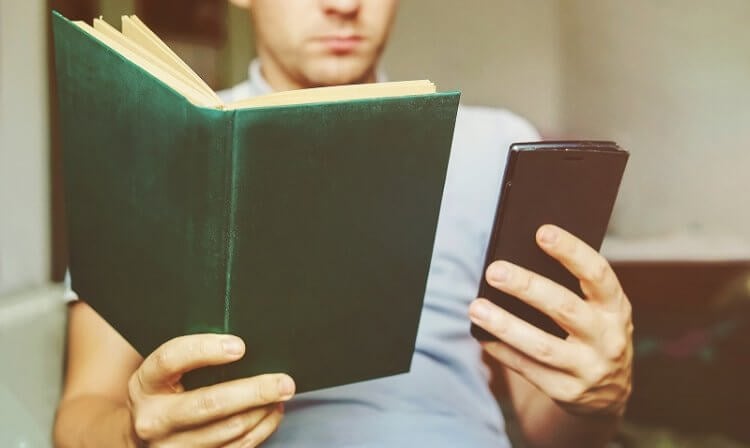
Много полезной информации для тех, кто любит читать на смартфоне
Для чего нужен режим чтения на Андроид
Люди, которые не ленятся изучать настройки Андроид, наверняка встречали там режим чтения. Само название опции говорит о том, что она должна превратить мобильное устройство в читалку, которая будет безопасна для глаз. Но так ли это на самом деле?
 Подпишись на AndroidInsider в Дзене, чтобы получать новости из мира Андроид первым
Подпишись на AndroidInsider в Дзене, чтобы получать новости из мира Андроид первым
Чаще всего режим чтения на телефоне лишь меняет цветовую схему на более теплую. То же самое, к слову, делают очки для компьютера. Снижение уровня синего и преобладание теплых оттенков не снижает нагрузку на глаза, однако помогает нашему организму вырабатывать мелатонин, который позволяет быстрее засыпать. Получается, определенная польза от режима чтения на Андроид присутствует, а потому есть смысл его включить:
- Откройте настройки смартфона.
- Перейдите в раздел «Экран», а затем — «Режим чтения».
- Активируйте переключатель.
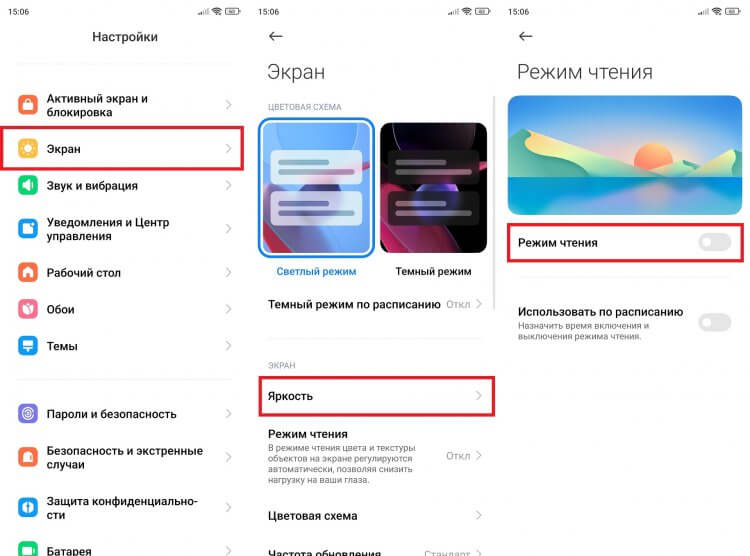
Режим чтения не так полезен, как вы бы могли подумать
Также вы можете настроить работу режима чтения по расписанию, что крайне полезно людям, у которых постоянно сбиваются биологические часы. Включите активацию теплых оттенков в вечернее время, и тогда вам будет легче уснуть, читая на ночь книгу на телефоне.
Читайте также: помогает ли функция защиты зрения на смартфоне
Кстати, на некоторых устройствах Xiaomi есть более продвинутая версия режима чтения. Она не только меняет цветовую палитру на более теплую, но и добавляет бумажную текстуру:
- Активируйте режим чтения.
- Выберите вариант «Бумага».
- Измените тон картинки, текстуру и цвет (так вы сможете сделать черно-белый экран на Андроид).
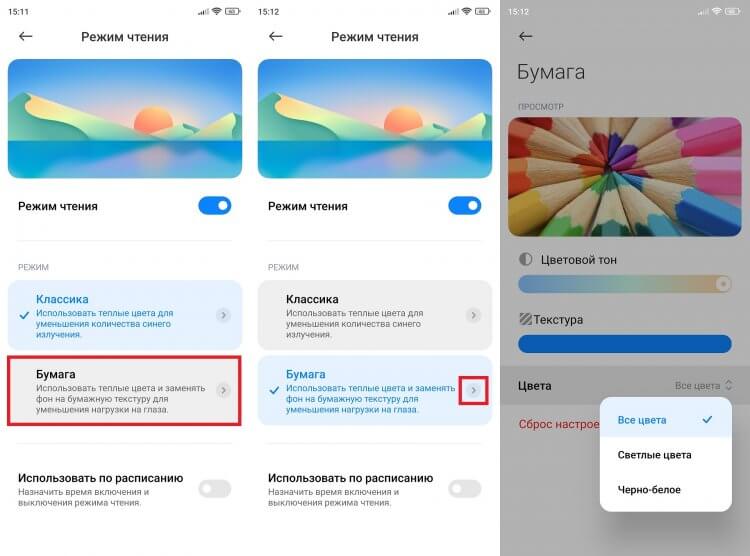
На некоторых смартфонах есть продвинутый режим чтения
Если же в ваших руках находится самый простой девайс даже без базового режима чтения Андроид, можно либо откалибровать экран смартфона, либо установить приложение Blue Light Filter.
 Поделись своим мнением или задай вопрос в нашем телеграм-чате
Поделись своим мнением или задай вопрос в нашем телеграм-чате
Как увеличить шрифт на телефоне
Куда более важной является настройка шрифта на телефоне. Ведь главная опасность для зрения заключается в мелких буквах, которые заставляют нас напрягать глаза, всматриваясь в экран. Поэтому держите инструкцию, как увеличить шрифт на Андроид:
- Откройте настройки устройства.
- Перейдите в раздел «Экран», а затем — «Размер текста» или «Шрифт».
- Выберите предпочтительный вариант.
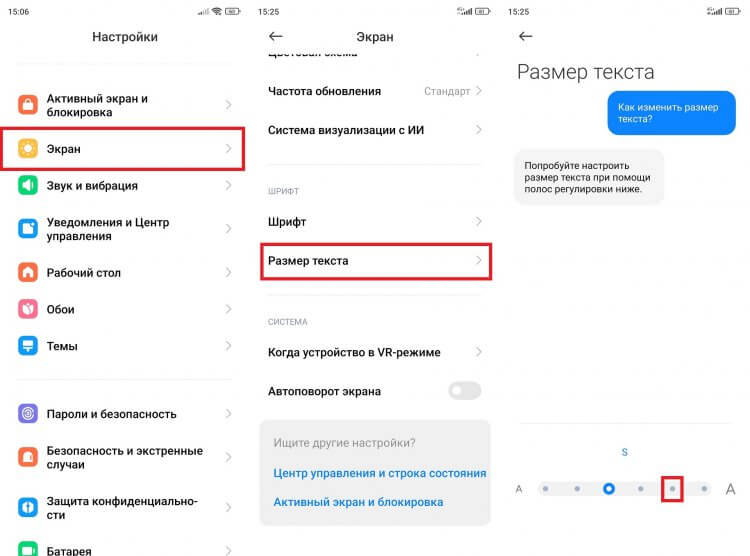
Увеличьте размер текста, если вам приходится постоянно вглядываться в экран
Обратите внимание, что в таком случае шрифт увеличится в системе, но не в сторонних приложениях. В каждой из установленных программ придется выставлять параметры вручную:
- Запустите приложение, через которое вы потребляете текстовую информацию.
- Откройте его настройки.
- Перейдите в раздел «Шрифт» или «Оформление».
- Увеличьте кегль по своему усмотрению.
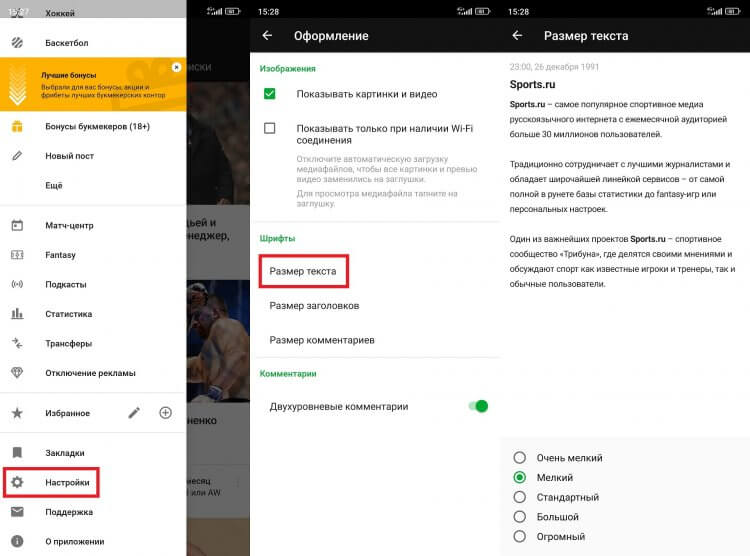
Изменить шрифт можно почти в любом приложении
К сожалению, такая опция есть не во всех программах, из-за чего все предпринимаемые меры становятся половинчатыми. Но исправить ситуацию поможет специальное приложение, о котором мало кто из вас знает.
Читайте также: вредно ли читать с телефона
Режим чтения от Гугл
Главная проблема настроек шрифта заключается в том, что размер текста меняется далеко не везде. Но в конце 2022 года компания Google придумала универсальное средство, способное увеличить кегль и применить другие важные параметры чтения для любой программы принудительно. Имя этому средству — приложение Режим чтения.
Программа будет работать в фоновом режиме, а нам первым делом нужно вывести на экране кнопку ее активации, для чего понадобится:
- Запустить приложение Google.
- Нажать кнопку «Далее», а затем — «Настройки».
- Перейти в раздел «Скачанные приложения» и активировать здесь быстрый запуск Режима чтения.
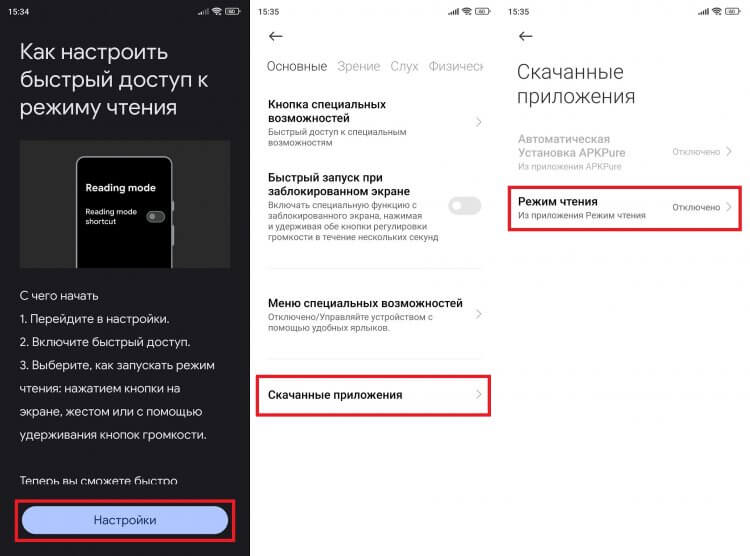
Приложение нуждается в предварительной настройке
После этого на экране появится кнопка, нажатие которой будет активировать специальные настройки Google для чтения. В этом режиме текст на любой странице стороннего приложения автоматически увеличивается, а вам доступно изменение параметров шрифта и фона, чтобы сделать потребление информации более комфортным.
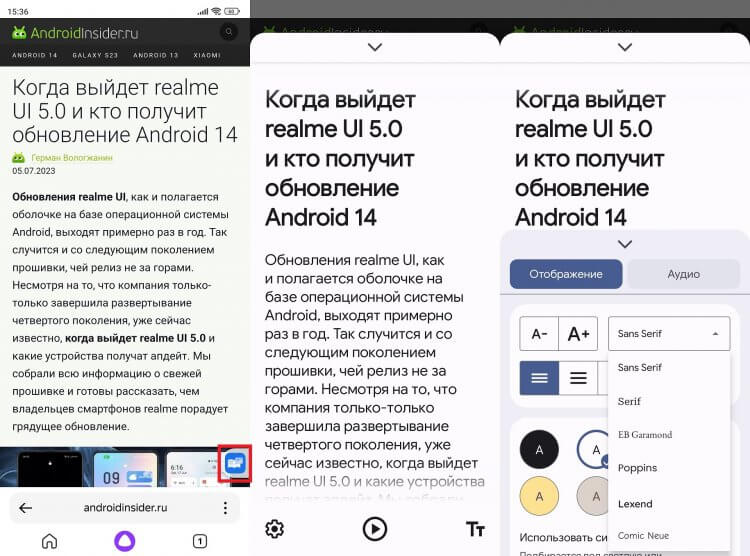
С приложением Google читать текст намного удобнее
Режим чтения Google работает корректно в большинстве приложений за исключением мессенджеров. Для установки новых параметров программе требуется проанализировать всю информацию, расположенную на странице, а потому адаптировать всю ленту телеграм-канала не представляется возможным.
 Загляни в телеграм-канал Сундук Али-Бабы, где мы собрали лучшие товары с АлиЭкспресс
Загляни в телеграм-канал Сундук Али-Бабы, где мы собрали лучшие товары с АлиЭкспресс
Полезные настройки Андроид
Шрифт и режим чтения — это далеко не все настройки, которые вам нужно изменить или активировать для комфортного потребления текстовой информации. Помимо прочего рекомендуется включить автояркость на телефоне, позволив экрану самостоятельно подстраиваться под внешнее освещение:
- Откройте настройки смартфона.
- Перейдите в раздел «Экран», а затем — «Яркость».
- Активируйте переключатель «Автояркость».
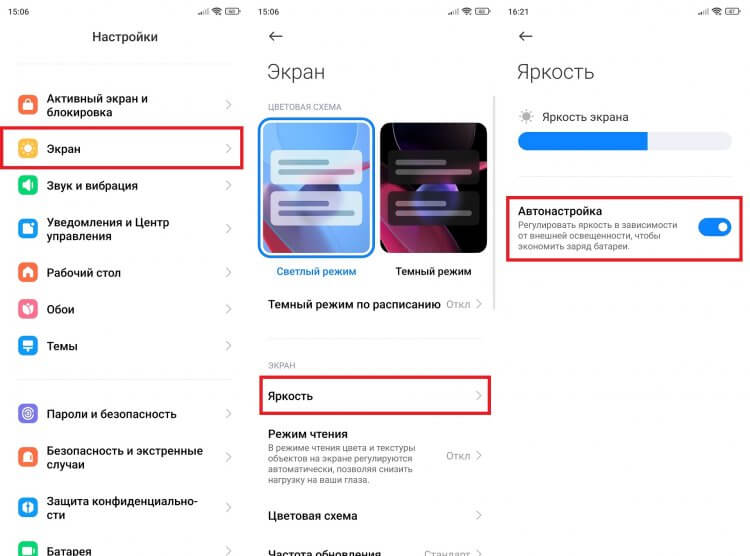
Автонастройка сохранит ваше зрение, защитив глаза от слишком яркого экрана
Если вы являетесь владельцем смартфона с AMOLED-экраном, необходимо включить функцию DC Dimming при ее наличии. Она устранит мерцание экрана, которое напрягает глаза, снижая зрение. Все ли это? Нет, ведь самое главное мы оставили напоследок.
Сколько времени пользоваться телефоном
Как бы вы ни настраивали смартфон, важно соблюдать правила взаимодействия с гаджетом. Главное — нельзя долго смотреть в экран. Старайтесь прерывать чтение каждые 15-20 минут, отводя взгляд на объекты вдали и не забывая о гимнастике для глаз.
Читайте также: правда ли, что от смартфона портится зрение
Также рекомендуется сократить общее время использования смартфона. В этом вам поможет встроенная функция цифрового благополучия:
- Откройте настройки девайса.
- Перейдите в раздел «Цифровое благополучие и родительский контроль».
- Откройте вкладку «Панель инструментов».
- Тапните по значку таймера напротив часто используемого приложения и ограничьте время работы.
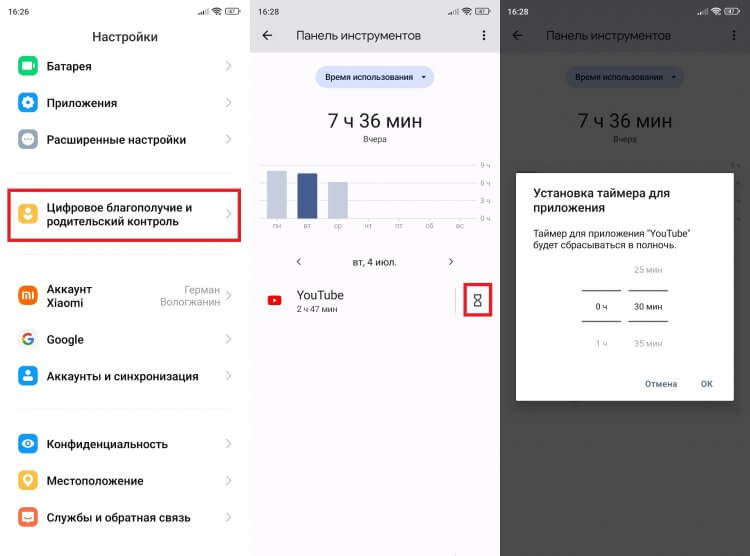
Таймер поможет контролировать время взаимодействия со смартфоном
Кроме того, если вы любите читать на телефоне, старайтесь держать экран на расстоянии не менее 30 сантиметров для глаз. Контролировать его поможет приложение Screen Distance iOS 17, которому был посвящен отдельный материал на нашем сайте. Наконец, регулярно протирайте экран и не читайте на ходу, ведь любые помехи вызывают лишнее напряжение глаз.
